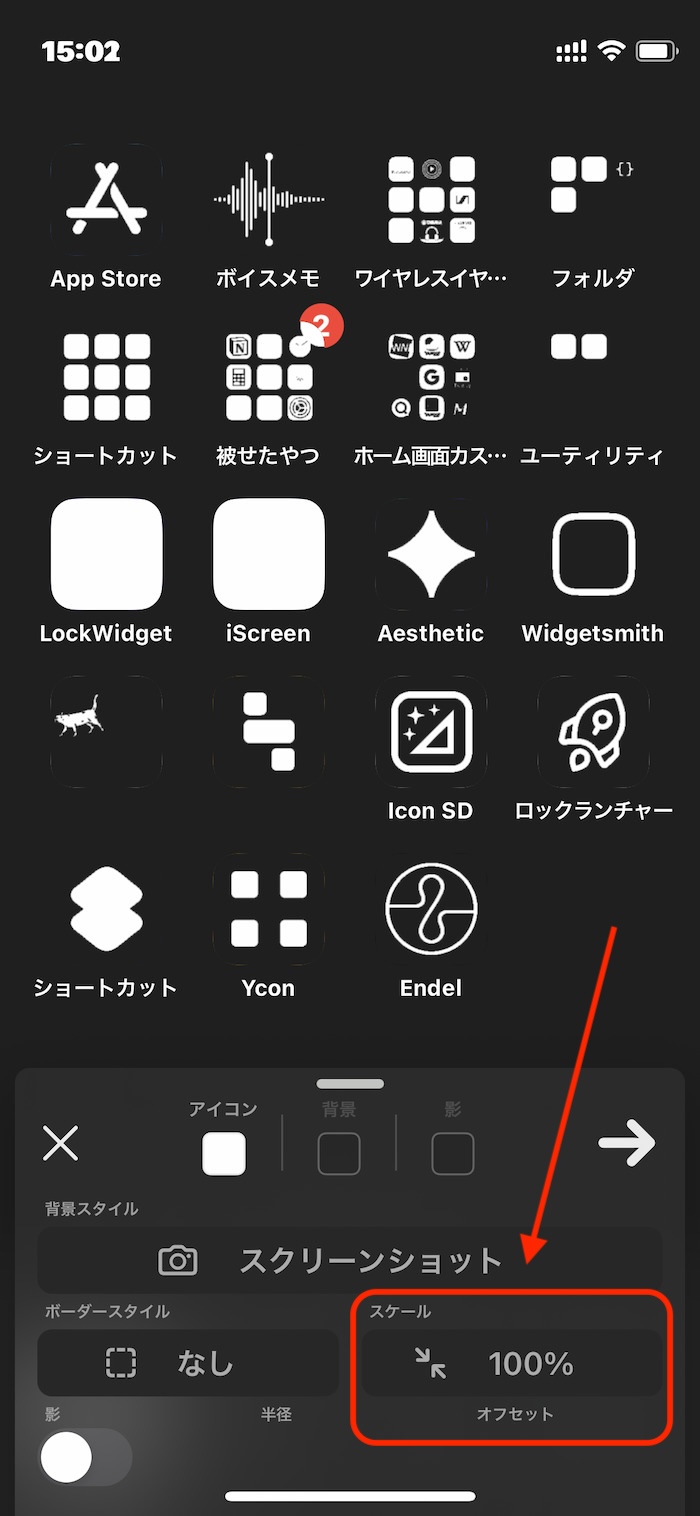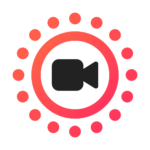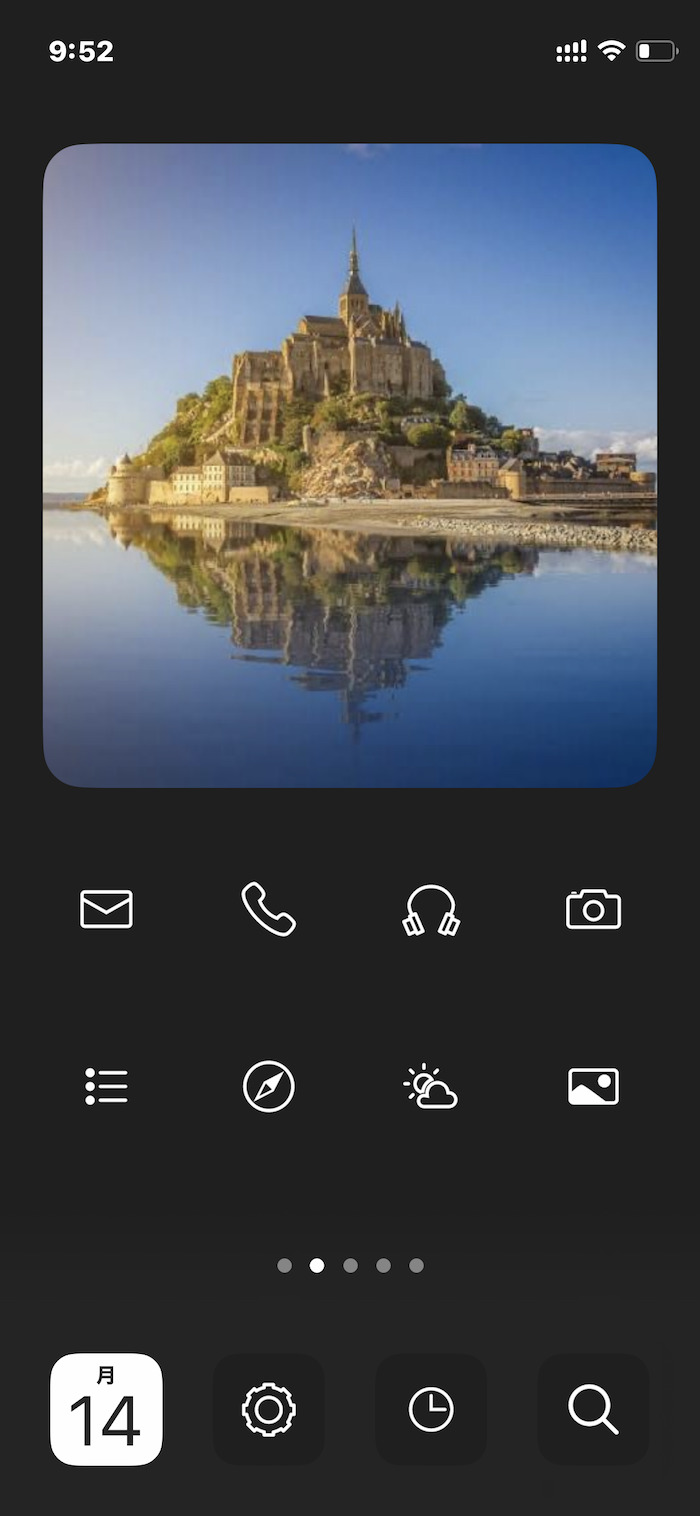
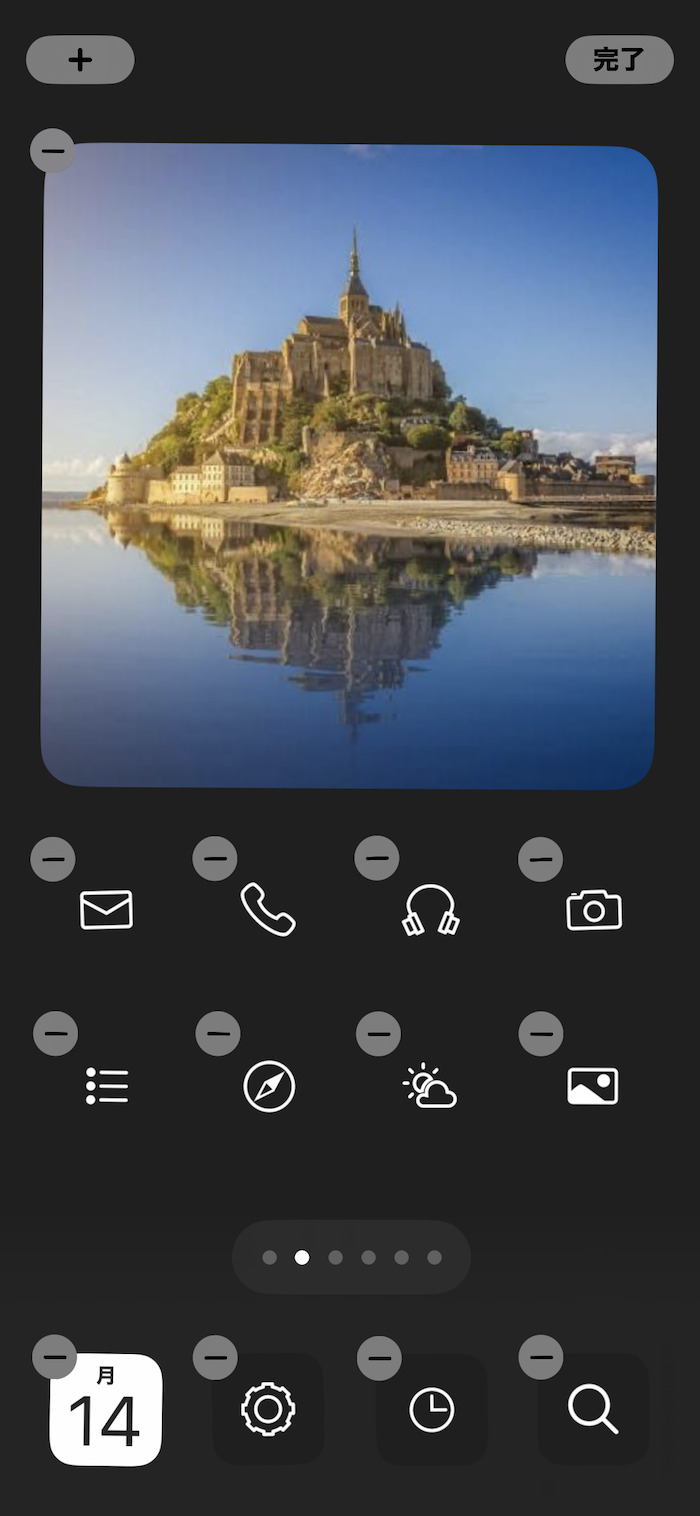
シンプル・ミニマルなiPhoneホーム画面に欠かせないモノクロアイコン。
なかなか自作するには難しく第三者企業が販売するアイコンを使うのが主流ですが、iPhone向けの無料アプリ「Ycon」を使えば誰でも簡単にモノクロアイコンが作成できます。
スクショを着色するシンプルisベストなアイコン作成アプリのため、ここらのカスタマイズの勝手がそこまで知れない人でも迷うことはありません。
この記事では、iPhone向けの無料アプリ「Ycon」を使って壁紙に透過するモノクロアイコンを作る方法を解説します。
この記事の目次(タッチで移動)
広告
壁紙に透過するモノクロアイコンの作り方(iOS 18仕様)
まずは「Ycon」アプリをダウンロード
アプリは無料で利用できます(広告をいくらか見る必要ありますが)。
作成手順
作成手順は以下のとおり。
【STEP1】アプリアイコンを含むホーム画面をスクショする
Yconアプリは、アップロードしたホーム画面のスクショをそのまま着色する仕組み。
壁紙と透過させたいアプリアイコンを1ページにまとめてスクショします。
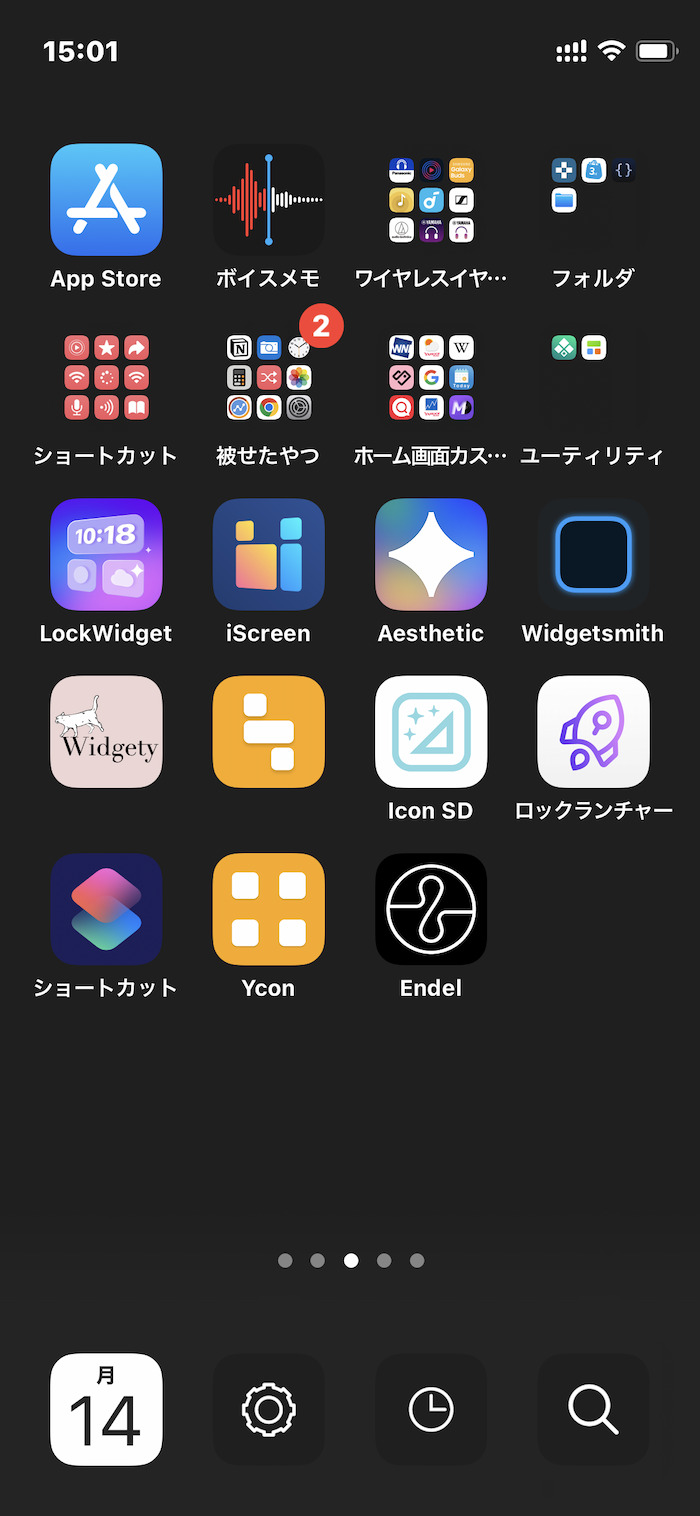
↓ Yconアプリを通すと以下のように着色され、透過したようなアプリアイコンが作れます。
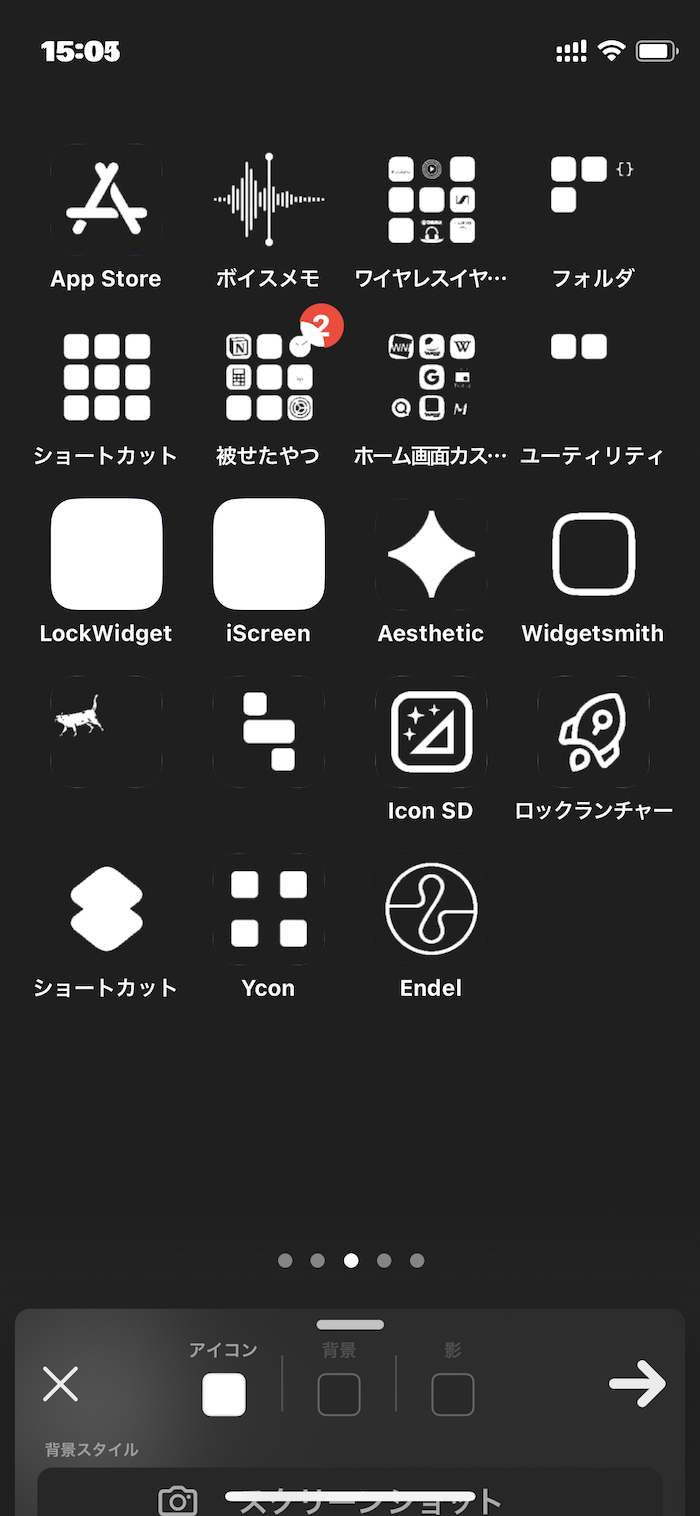
【STEP2】壁紙だけをスクショする
アプリアイコンの背景色を壁紙と同色化させるため、壁紙だけのスクショも用意します。
ホーム画面の空きスペースを長押しして編集画面に移行。
ホーム画面の一番右まで移動して、アプリが出てない状態(↓以下の状態)でホーム画面をスクショしてください。
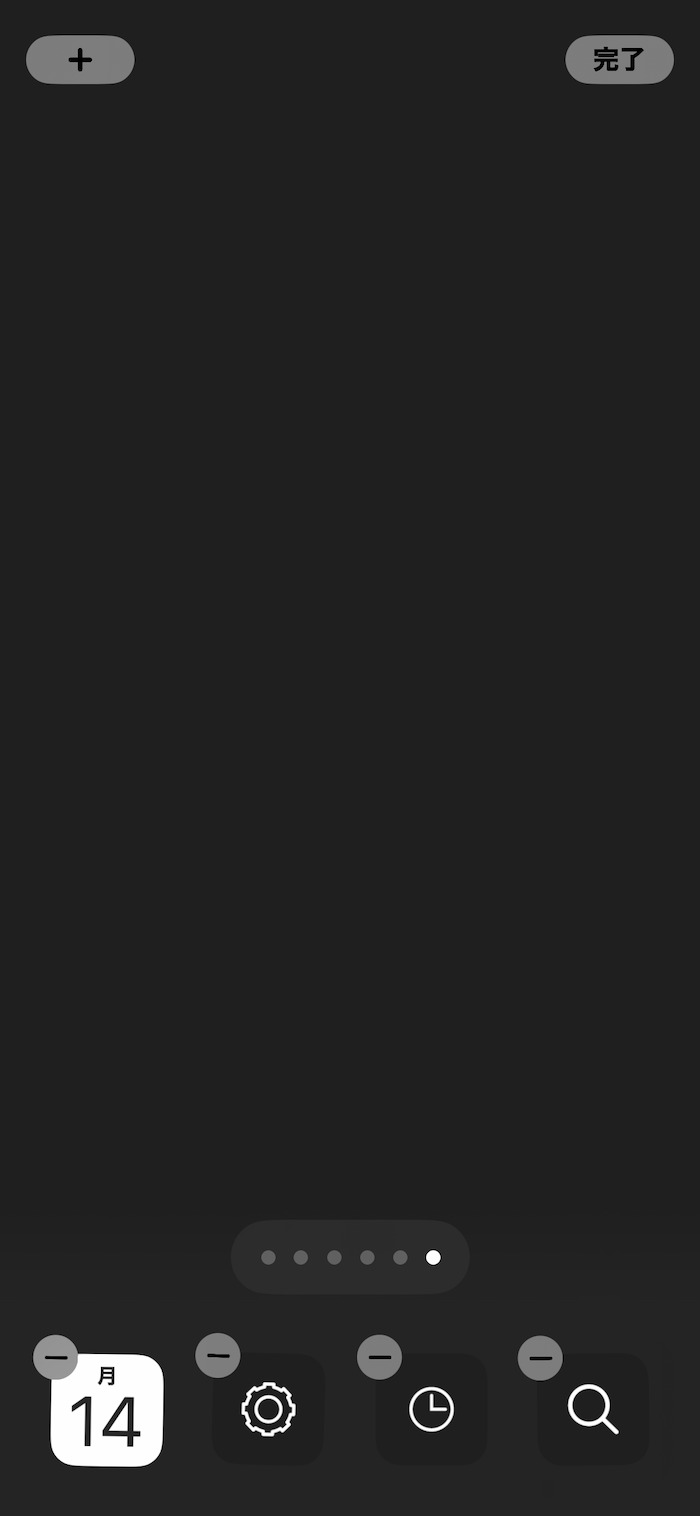
画面最下部のドックアイコンはそのままスクショして問題なし
以上で【STEP2】は完了。
【STEP3】アプリに壁紙スクショをアップロード
Yconアプリを起動。
中央の「+」をタップ。
【STEP1】で保存したアプリアイコンを含むホーム画面のスクショをアップロードします。
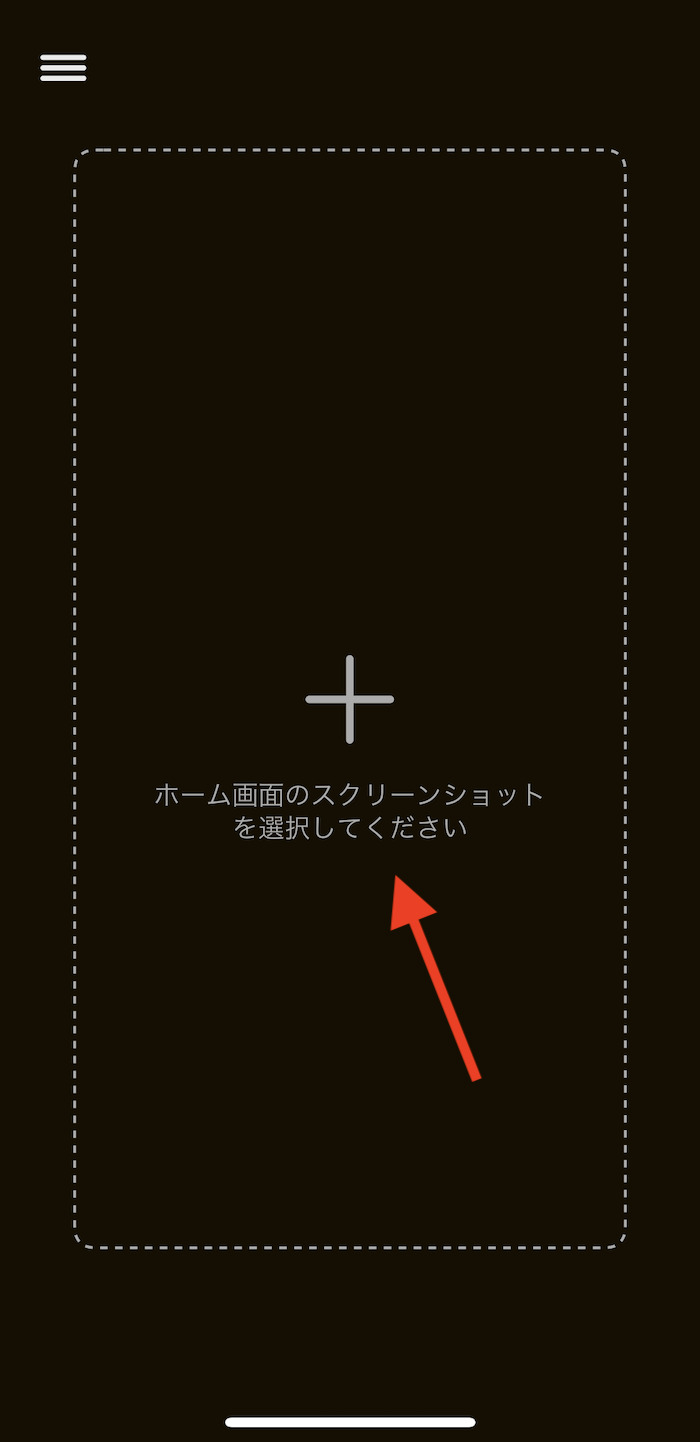
【STEP4】アイコンを着色する
背景スタイル「単色」をタップ。
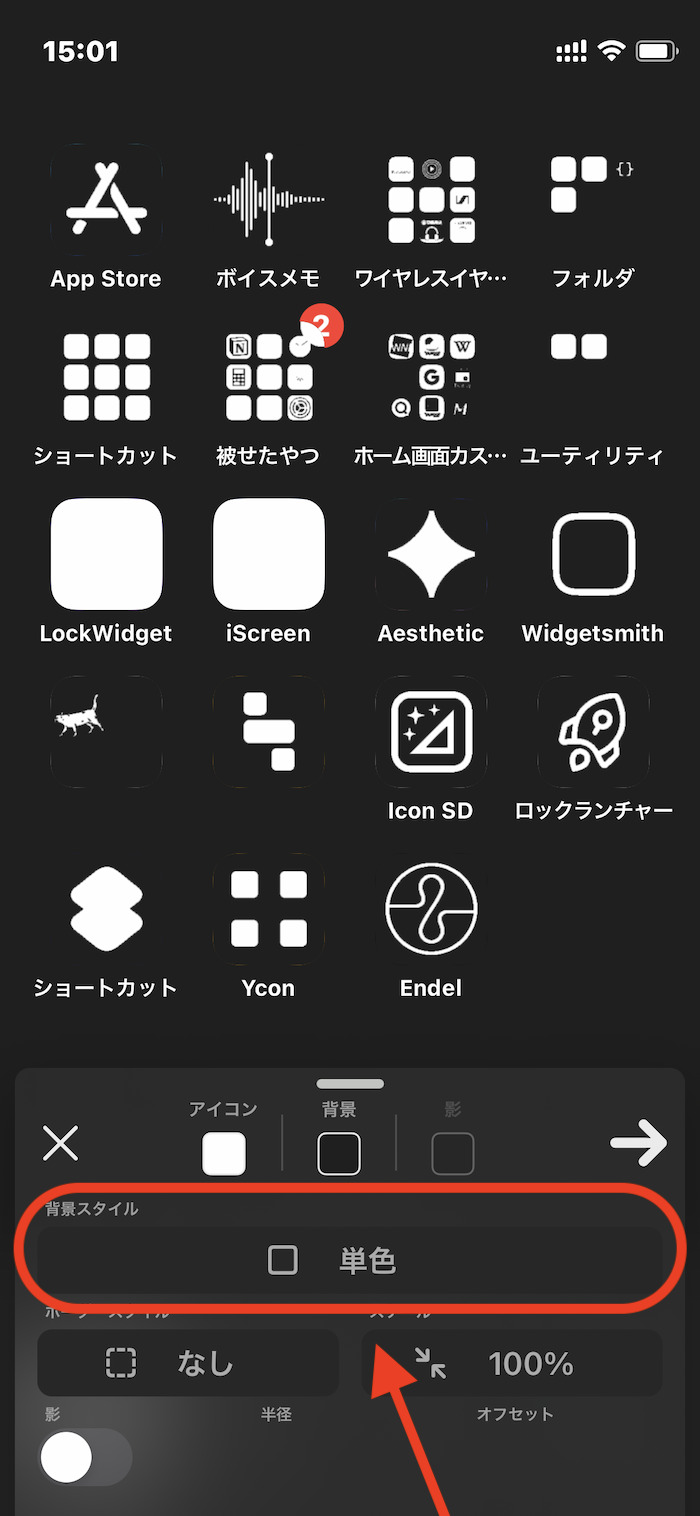
「スクリーンショット」を選択。
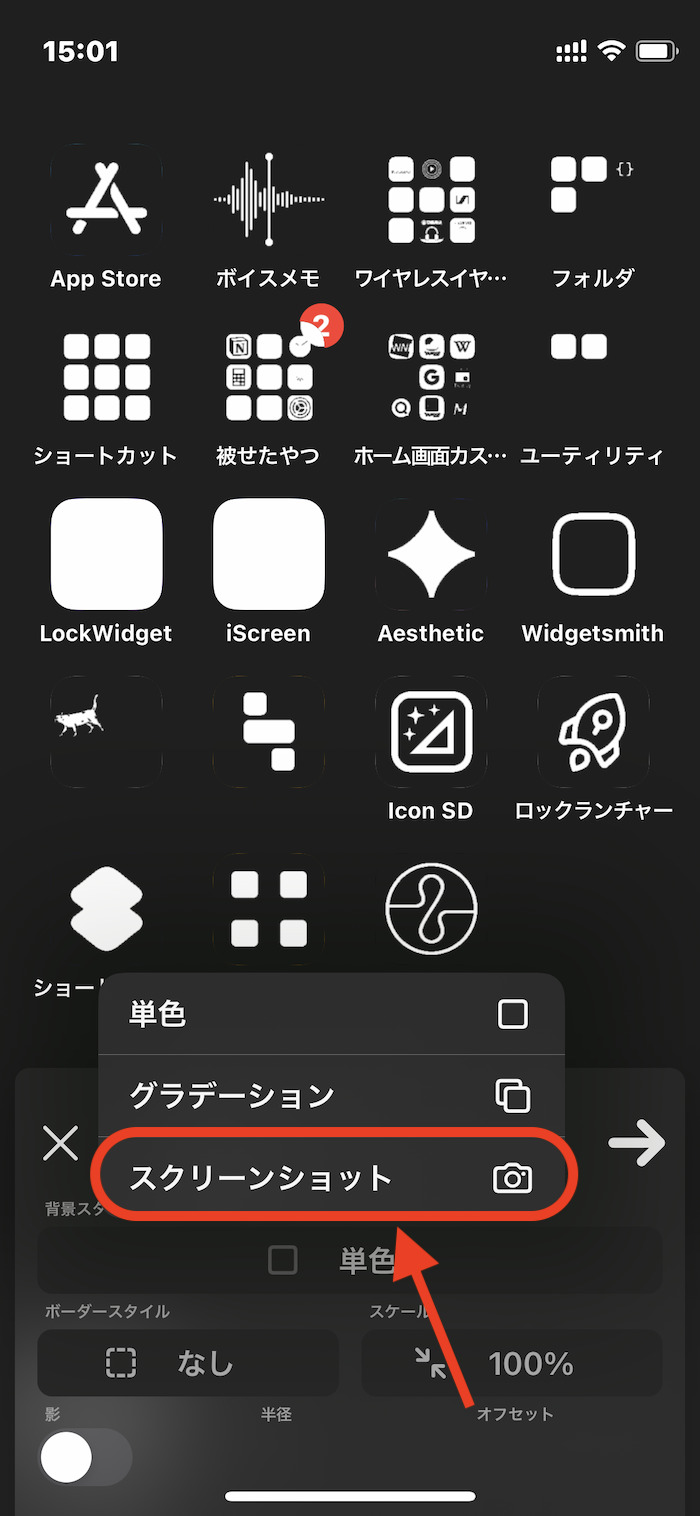
ここで【STEP2】で用意した壁紙だけのスクショをアップロードします。
これによりアイコンの背景色が壁紙と同色化。事実上の透過アイコンの完成です。
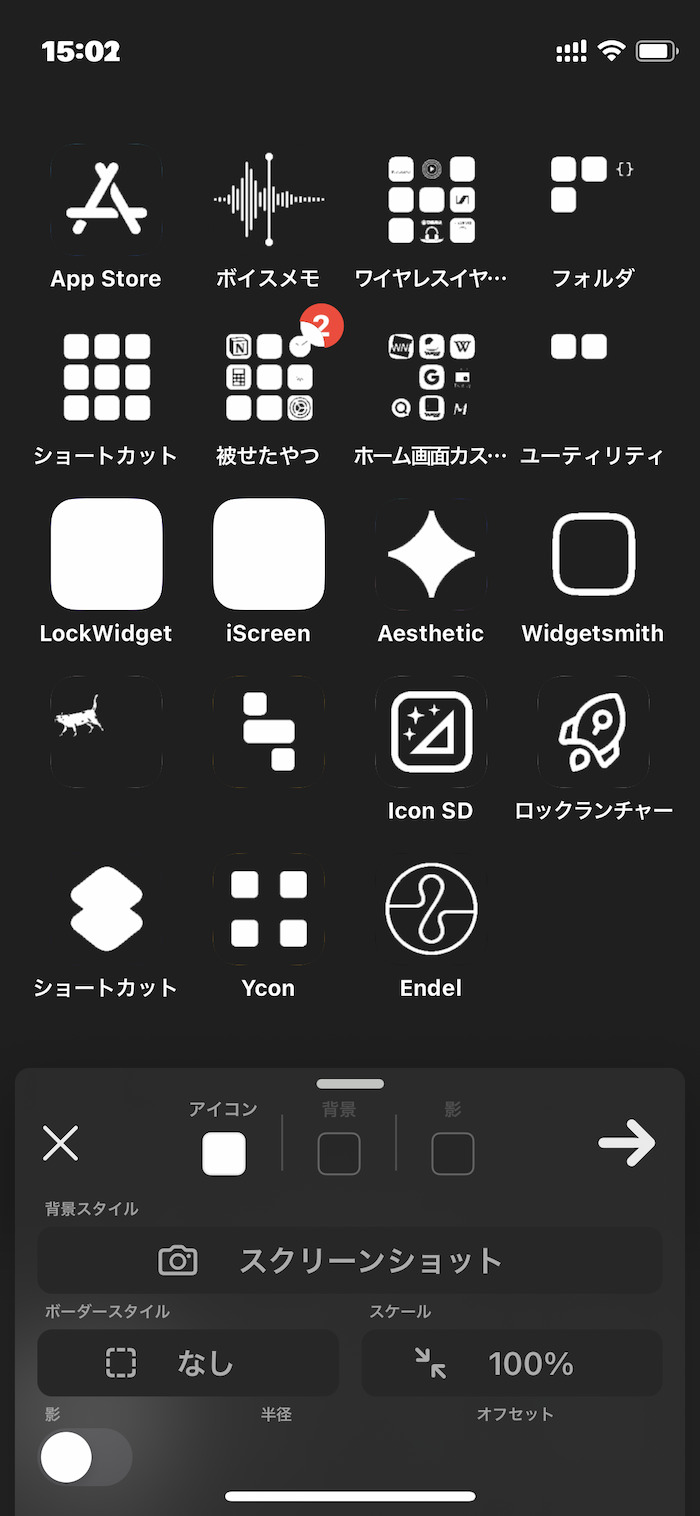
「アイコン」をタップ。アイコンマークの色を選択します(任意)。
背景色とは異なり、アイコンそのものの色なので壁紙と違う色でもOK。なにかアクセントカラーがほしい人ならここで変更あれ。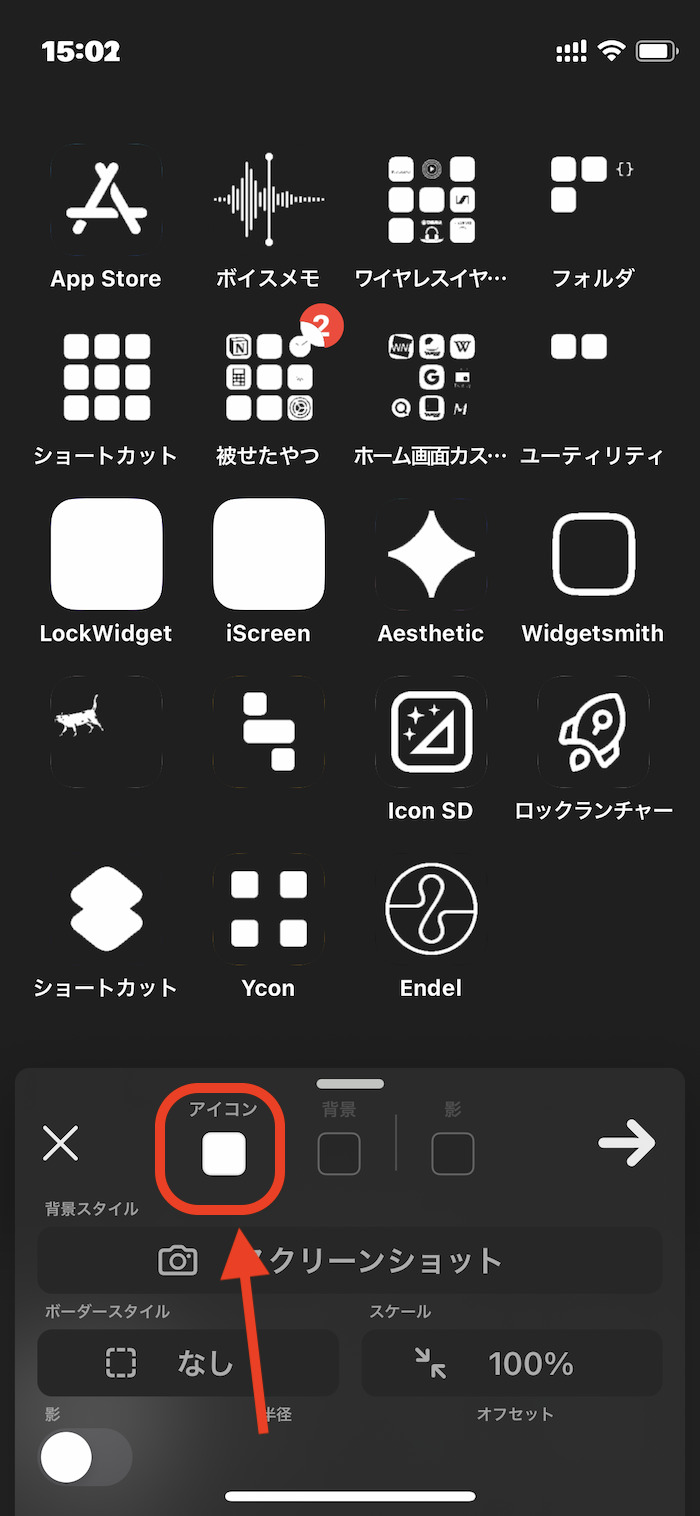
「スケール」をタップするとアイコンサイズを小さくできます(あるいは大きく)。
気に入る仕上がりになったら「→」をタップ。
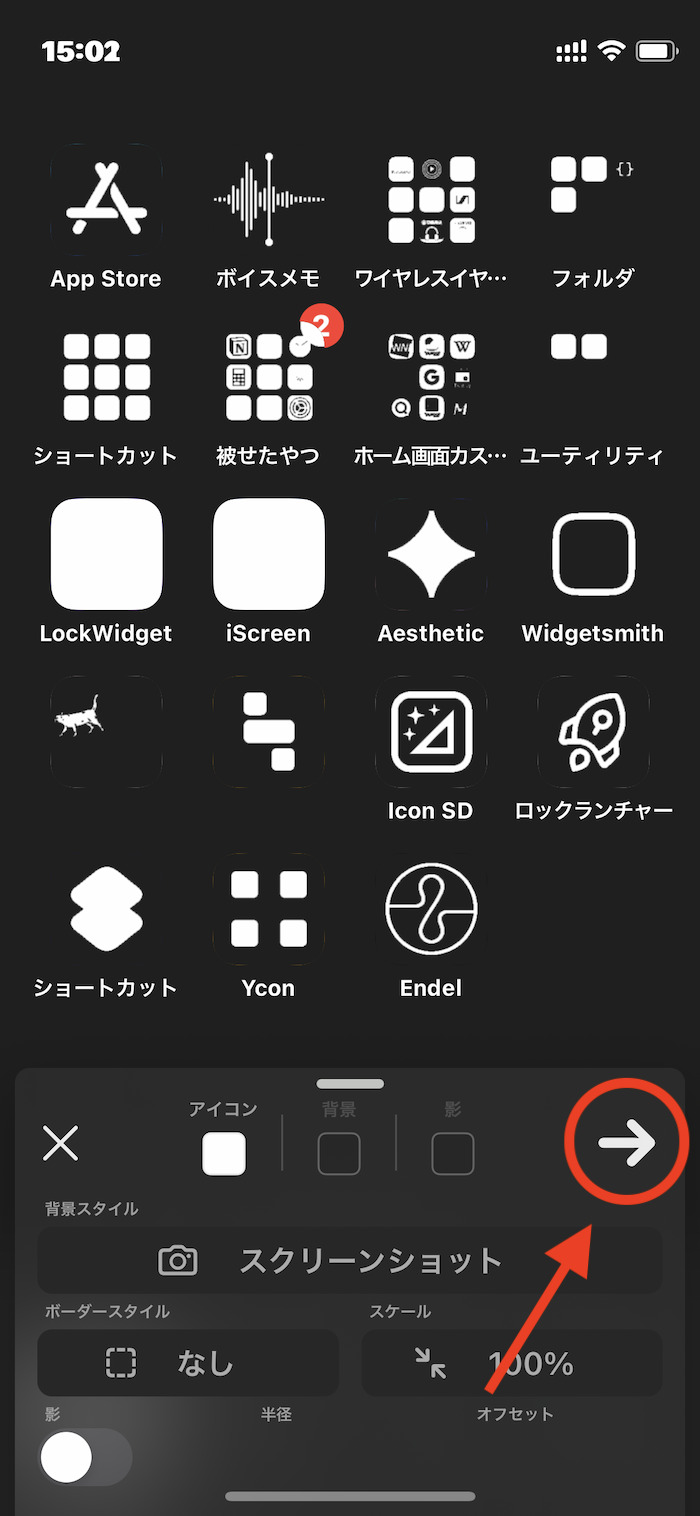
保存したいアイコンをタップしてチェックマークを入れます。
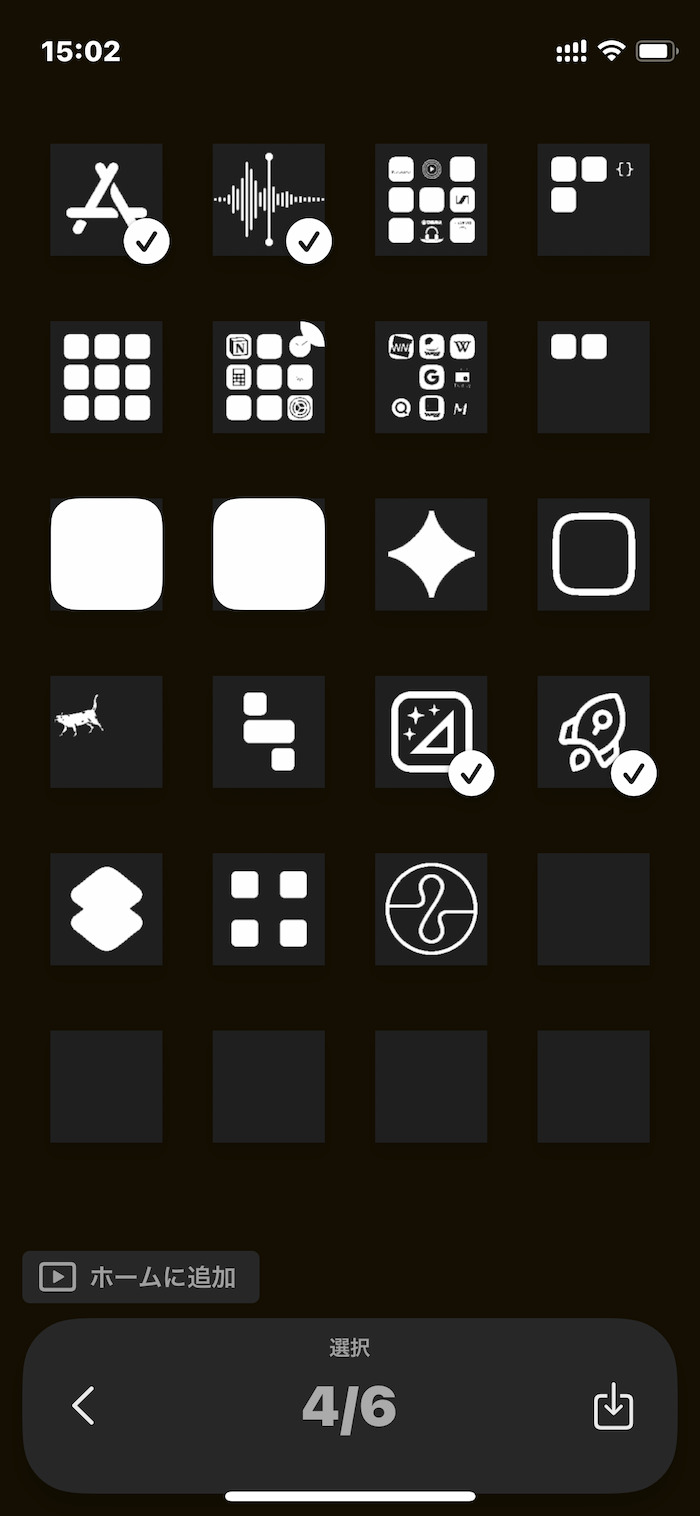
画面右下の「保存」をタップ。
選択した画像がカメラロールに保存されます。
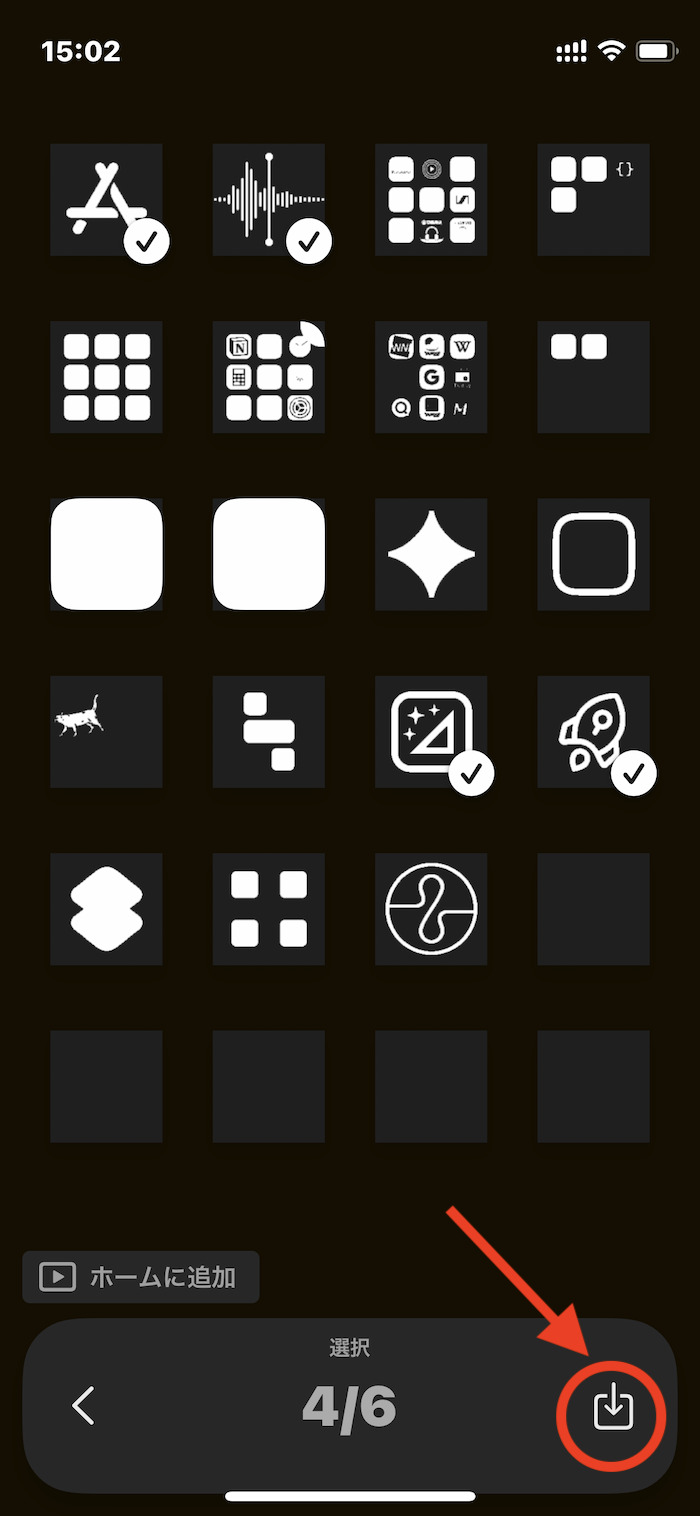
無料版だと保存するたびに広告が流れます。
また、広告1回で保存できるアイコン画像は6枚まで。7枚以上のアイコン画像をダウンロードする場合、その都度広告を見る必要あります。
320円の買い切り課金すれば広告カット。および保存6枚制限も解除されます。
利用頻度によってはは有料版を検討してもいいかもしれません。
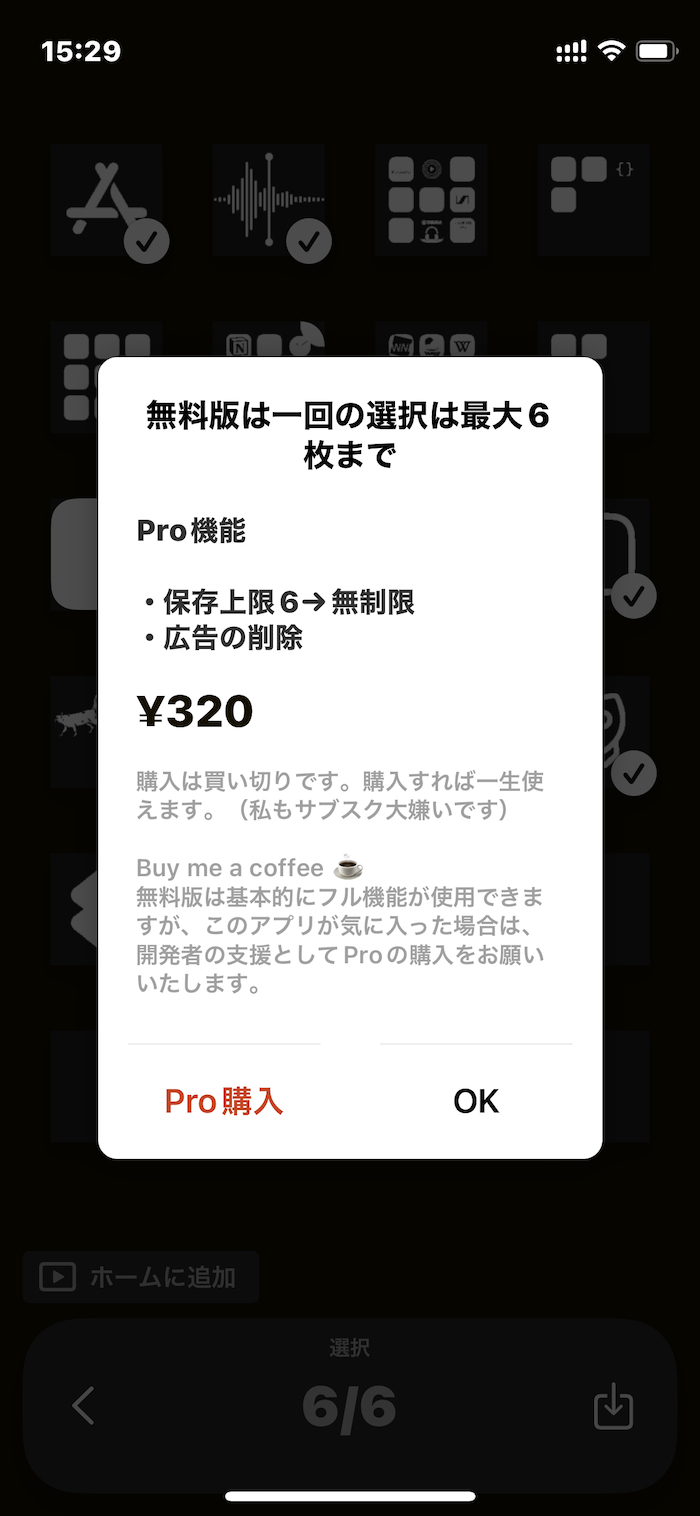
これで透過仕様のモノクロアイコンの作成・保存が完了。
あとは通常どおり「ショートカット」アプリを使ってアプリアイコンを変更するだけです。
アプリアイコンの背景色を壁紙と同色化したため、アプリアイコンが壁紙に透過したように見えるはずです。
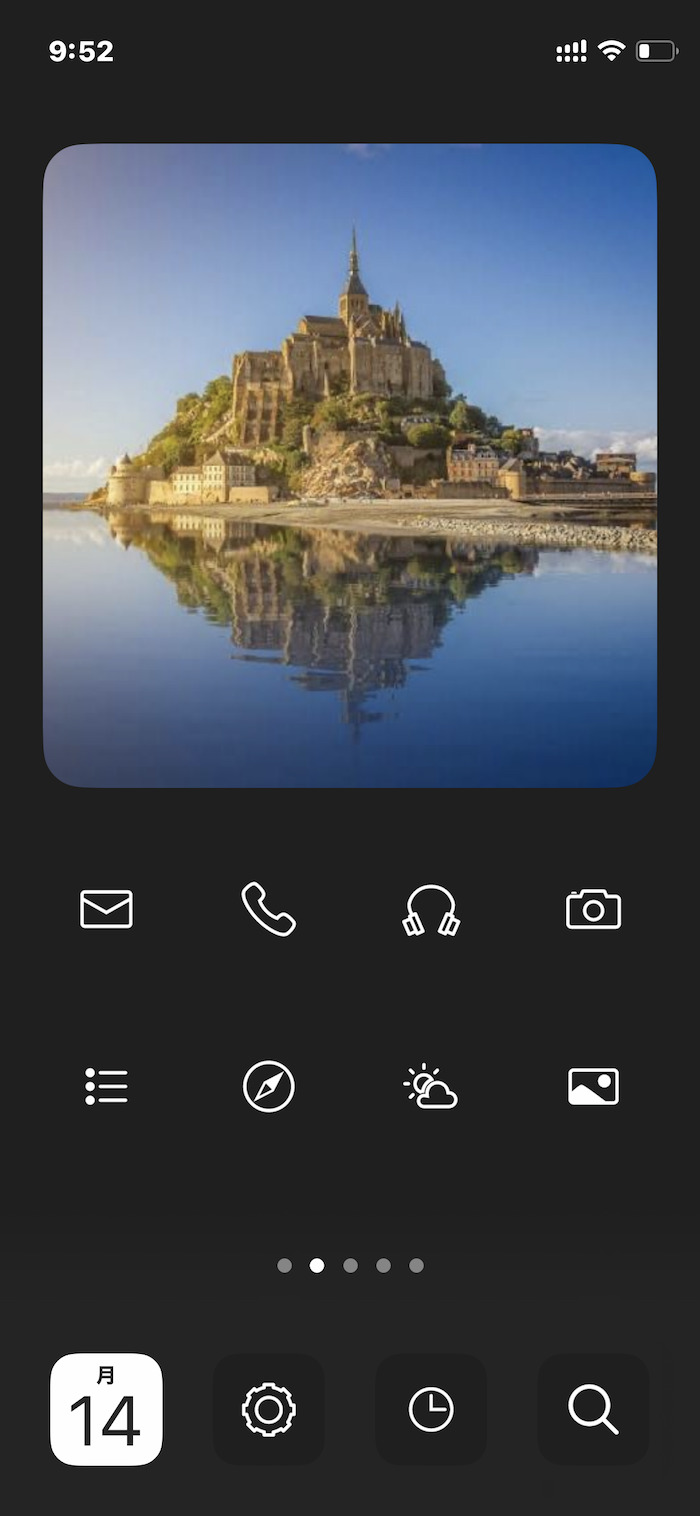
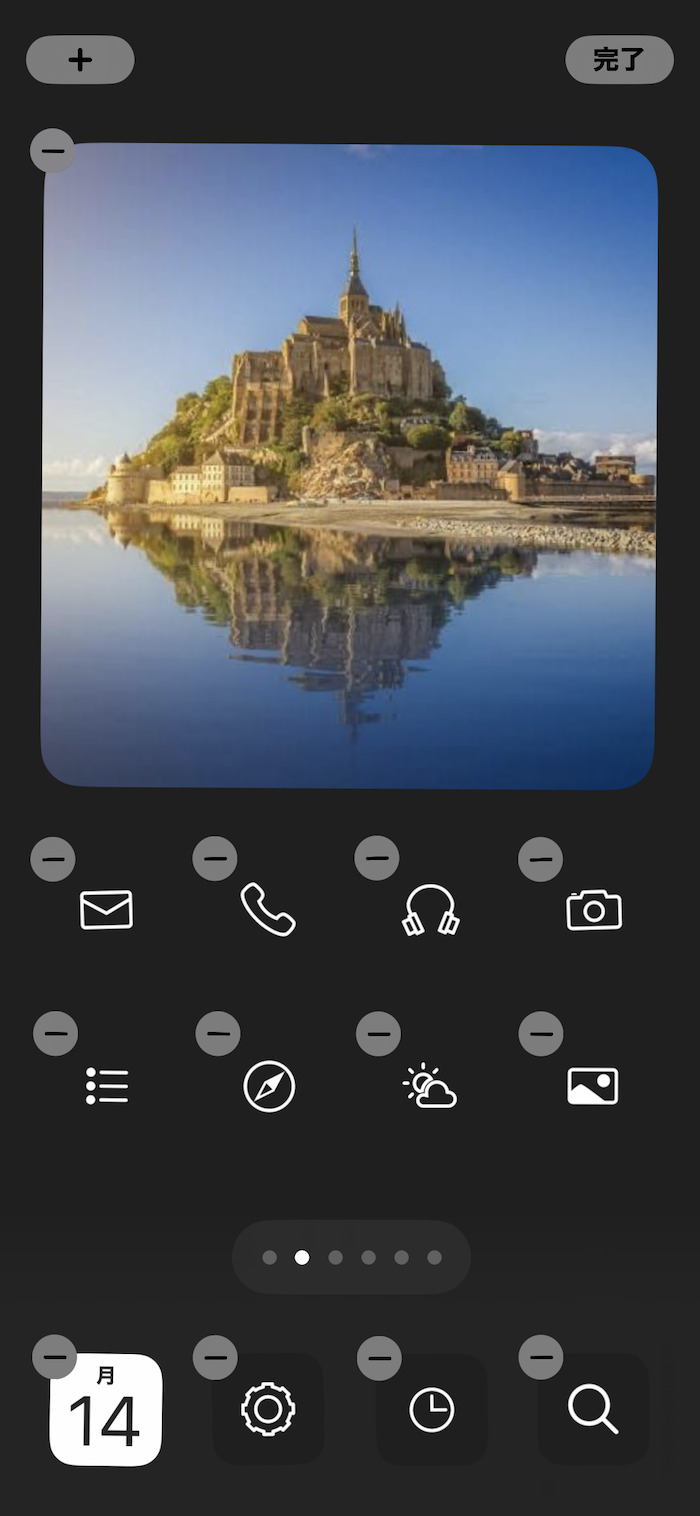
ウィジェット下のアプリ名も非表示にすれば、よりシンプル・ミニマルなホーム画面が作れるので重宝します。
関連記事
iPhoneカスタマイズ関連記事
-

【iPhone】壁紙だけのホーム画面ページを作る方法(アプリアイコンを1つも表示しない方法)
続きを見る
-

【iPhone】「動く壁紙」(Live Photos壁紙)の作成方法&設定方法まとめ
続きを見る
iPhoneユーザーにおすすめの記事
-

中古Apple Watch(アップルウォッチ)の選び方&おすすめ製品まとめ(2025年版)
続きを見る
-

iPhoneと相性よし!おすすめのワイヤレスイヤホンまとめ(2025年)
続きを見る